Thủ Thuật
Hàm F.TEST – Hàm trả về kết quả của kiểm tra F – test trong Excel
Bài viết dưới đây giới thiệu tới các bạn hàm F.TEST – 1 trong số những hàm nằm trong nhóm hàm thống kê rất được ưa dùng trong Excel.

Mô tả: Hàm trả về kết quả của kiểm tra F – test, xác suất hai đầu mà phương sai của 2 mảng không đáng kể. Hàm hỗ trợ từ phiên bản Excel 2010.
Cú pháp: F.TEST(array1,array2)
Trong đó:
– array1: Mảng thứ nhất của phạm vi dữ liệu, là tham số bắt buộc.
– array2: Mảng thứ hai của phạm vi dữ liệu, là tham số bắt buộc.
Chú ý:
– Giá trị của các tham số phải là số, tên hoặc mảng tham chiếu có chứa số.
– Giá trị của tham số có chứa giá trị logic, văn bản sẽ bị bỏ qua, tuy nhiên giá trị bằng 0 vẫn được tính.
– Nếu số lượng điểm dữ liệu trong 2 mảng là khác nhau -> hàm trả về giá trị lỗi #DIV/0!
Ví dụ:
Tính kiểm tra F – test cho các tập dữ liệu theo số liệu trong bảng dữ liệu dưới đây:
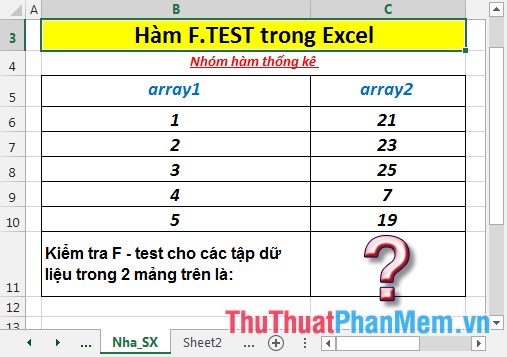
– Tại ô cần tính nhập công thức: =F.TEST(B6:B10,C6:C10)
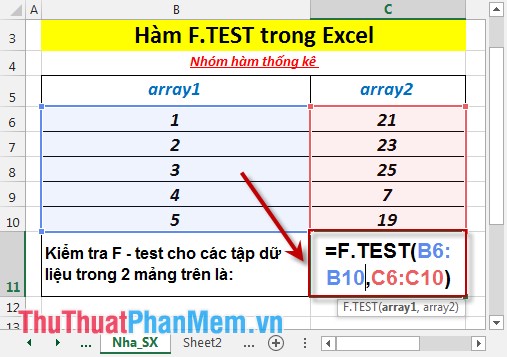
– Nhấn Enter -> kiểm tra F – test cho các tập dữ liệu trong 2 mảng trên là:
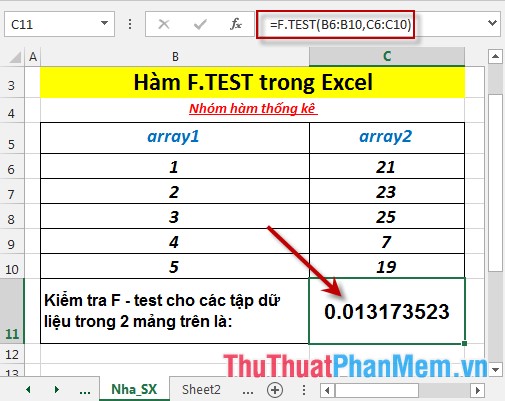
– Trường hợp giá trị của mảng dữ liệu là giá trị logic hoặc văn bản -> hàm bỏ qua giá trị đó.
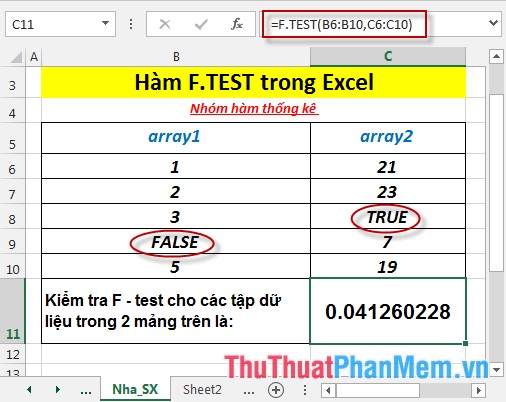
Trên đây là hướng dẫn và một số ví dụ cụ thể khi sử dụng hàm F.TEST trong Excel.
Chúc các bạn thành công!
Nguồn tham khảo từ Internet
Bài viết cùng chủ đề:
-
Cách viết căn bậc 2 trong Word
-
Cách đánh dấu tích trong Word
-
Cách thu hồi thư đã gửi, Recall mail trong Outlook
-
Cách đổi Inch sang cm trong Word 2016
-
Top 5 Phần mềm thiết kế nhà miễn phí tốt nhất hiện nay 2021
-
Cách chuyển Excel sang PDF, chuyển file Excel sang PDF nhanh chóng, giữ đúng định dạng
-
Cách cài chế độ truy bắt điểm trong CAD
-
Cách đánh số trang trong Word 2016
-
Những stt buông tay hay nhất
-
Cách chụp màn hình Zalo
-
Hướng dẫn cách đặt Tab trong Word
-
Cách chỉnh khoảng cách chuẩn giữa các chữ trong Word
-
Các cách tải nhạc về máy tính đơn giản, nhanh chóng
-
Xoay ngang 1 trang bất kỳ trong Word
-
Cách sửa lỗi chữ trong Word bị cách quãng, chữ bị cách xa trong Word
-
Cách thêm font chữ vào PowerPoint, cài font chữ đẹp cho PowerPoint
















